win10时间怎么改成24小时制 window10时间设置24小时制如何操作
更新时间:2023-02-15 13:29:12作者:xiaoliu
电脑屏幕右下角时间,通常有12小时制和24小时制,那如果我们的电脑时12小时制的话要怎么修改为24小时制呢?有些使用window10电脑的用户不是很清楚具体的操作步骤,所以对此今天小编为大家整理分享的就是win10时间改成24小时制的方法。
具体方法如下:
1、在windows桌面上右键点击左下角的开始按钮,然后在弹出的菜单中选择设置的菜单项。
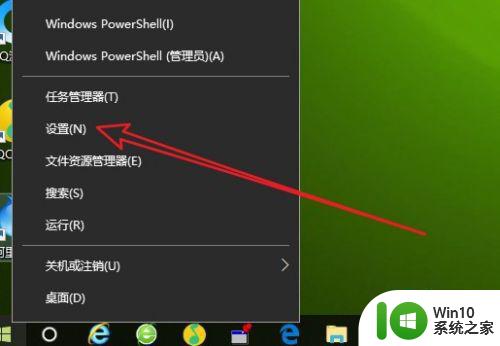
2、接下来在打开的windows设置窗口中,点击时间和语言的图标。
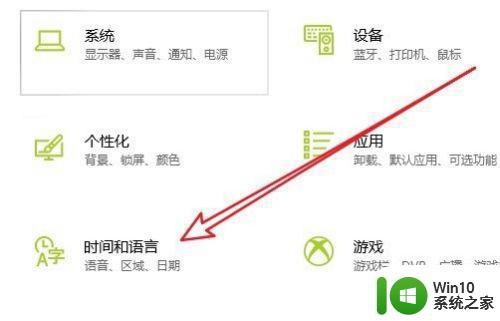
3、接下来在打开的时间和语言窗口中,点击左侧的日期和时间的菜单项。
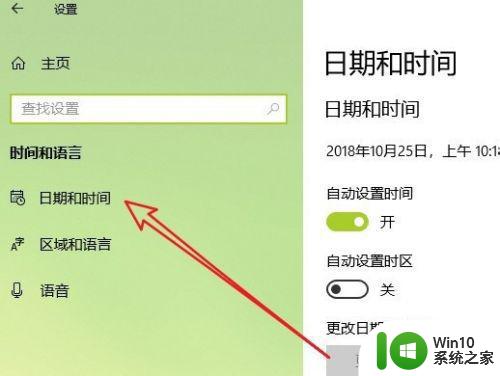
4、在右侧的窗口中可以找到更改日期和时间格式的快捷链接。

5、然后在弹出的更改日期和时间格式页面中找到短时间格式的下拉按钮。
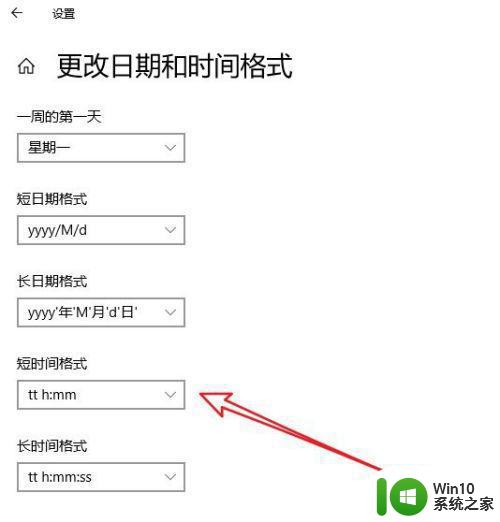
6、接下来在弹出的下拉菜单中我们选择H:mm的菜单项。
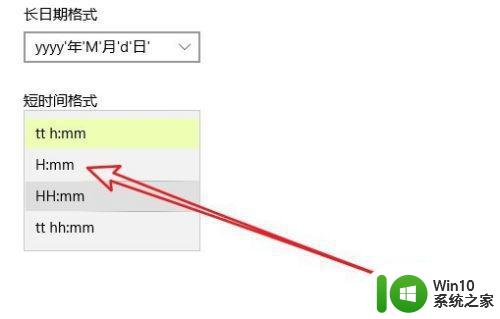
7、在windows10右下角可以看到当前的时间已修改为24小时制了。
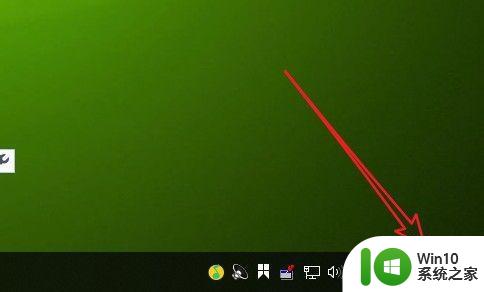
以上就是关于win10时间改成24小时制的方法啦,有需要的小伙伴可以按照上面的步骤来操作哦。
win10时间怎么改成24小时制 window10时间设置24小时制如何操作相关教程
- 将win10时间变成24小时模式的操作方法 win10时间如何修改成24小时模式
- windows10时间设置为24小时制的步骤 win10时间如何切换为24小时制
- 图文教你把win10时间设置为12小时制 如何将Windows 10的时间格式设置为12小时制
- win10如何限制宽带上网时间 win10如何设置宽带上网时间限制
- windows10设置时间格式 Windows10操作系统如何设置时间显示格式
- win10可不可以设置开机时间限制 win10系统开机时间长怎么办
- win10不显示时间怎么设置 window10时间如何隐藏
- window10怎么设置时间更新 如何设置Windows 10的自动更新时间
- win10夜间模式更改时间的方法 win10夜间模式怎么设置时间
- win10设置电脑锁屏时间方法 改win10锁屏时间如何设置
- win10硬盘使用时间清零怎么操作 w10 如何给硬盘时间清零
- 怎样把w10系统时间显示改为长时间格式 Windows 10系统时间显示长时间格式设置方法
- 蜘蛛侠:暗影之网win10无法运行解决方法 蜘蛛侠暗影之网win10闪退解决方法
- win10玩只狼:影逝二度游戏卡顿什么原因 win10玩只狼:影逝二度游戏卡顿的处理方法 win10只狼影逝二度游戏卡顿解决方法
- 《极品飞车13:变速》win10无法启动解决方法 极品飞车13变速win10闪退解决方法
- win10桌面图标设置没有权限访问如何处理 Win10桌面图标权限访问被拒绝怎么办
win10系统教程推荐
- 1 蜘蛛侠:暗影之网win10无法运行解决方法 蜘蛛侠暗影之网win10闪退解决方法
- 2 win10桌面图标设置没有权限访问如何处理 Win10桌面图标权限访问被拒绝怎么办
- 3 win10关闭个人信息收集的最佳方法 如何在win10中关闭个人信息收集
- 4 英雄联盟win10无法初始化图像设备怎么办 英雄联盟win10启动黑屏怎么解决
- 5 win10需要来自system权限才能删除解决方法 Win10删除文件需要管理员权限解决方法
- 6 win10电脑查看激活密码的快捷方法 win10电脑激活密码查看方法
- 7 win10平板模式怎么切换电脑模式快捷键 win10平板模式如何切换至电脑模式
- 8 win10 usb无法识别鼠标无法操作如何修复 Win10 USB接口无法识别鼠标怎么办
- 9 笔记本电脑win10更新后开机黑屏很久才有画面如何修复 win10更新后笔记本电脑开机黑屏怎么办
- 10 电脑w10设备管理器里没有蓝牙怎么办 电脑w10蓝牙设备管理器找不到
win10系统推荐
- 1 番茄家园ghost win10 32位官方最新版下载v2023.12
- 2 萝卜家园ghost win10 32位安装稳定版下载v2023.12
- 3 电脑公司ghost win10 64位专业免激活版v2023.12
- 4 番茄家园ghost win10 32位旗舰破解版v2023.12
- 5 索尼笔记本ghost win10 64位原版正式版v2023.12
- 6 系统之家ghost win10 64位u盘家庭版v2023.12
- 7 电脑公司ghost win10 64位官方破解版v2023.12
- 8 系统之家windows10 64位原版安装版v2023.12
- 9 深度技术ghost win10 64位极速稳定版v2023.12
- 10 雨林木风ghost win10 64位专业旗舰版v2023.12